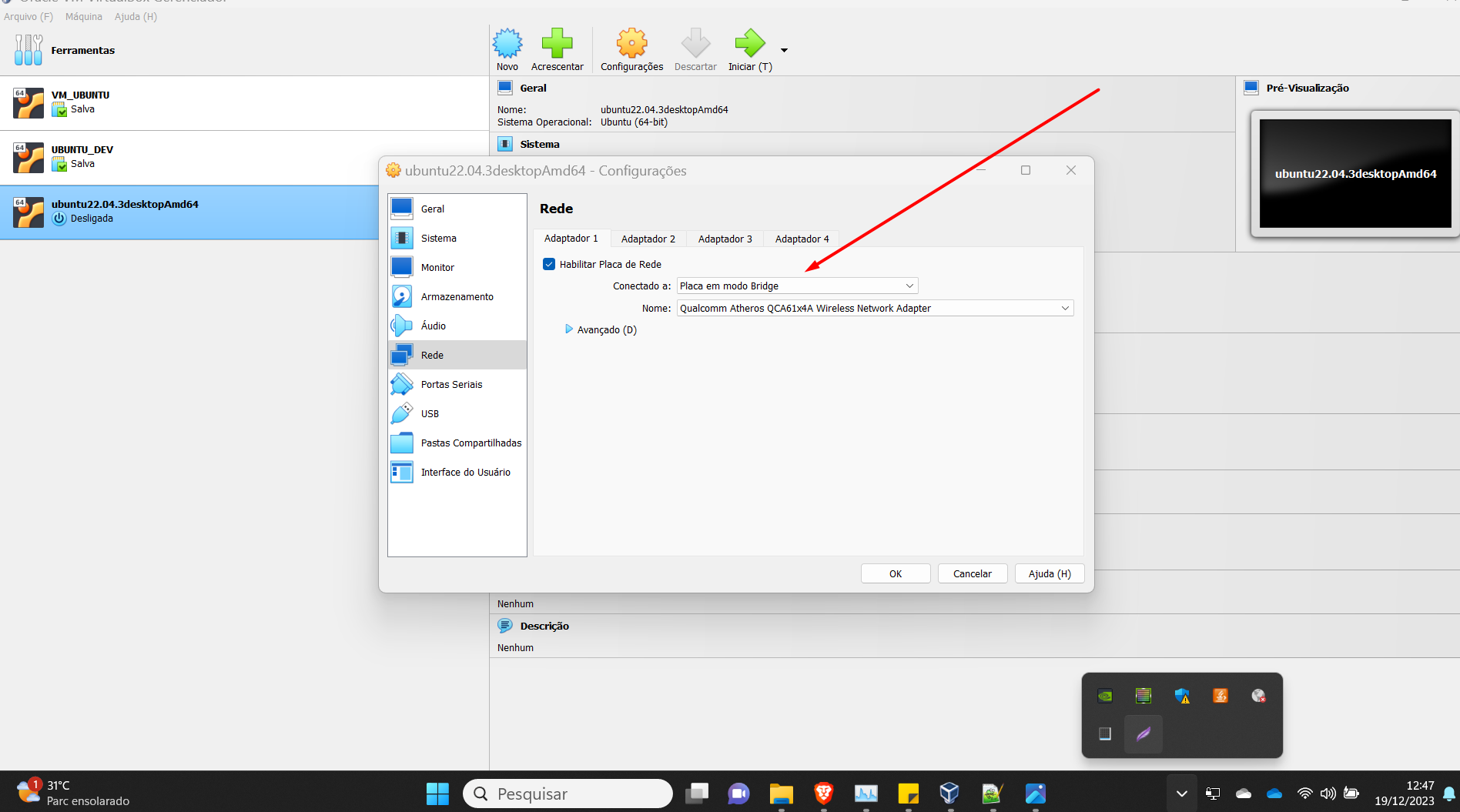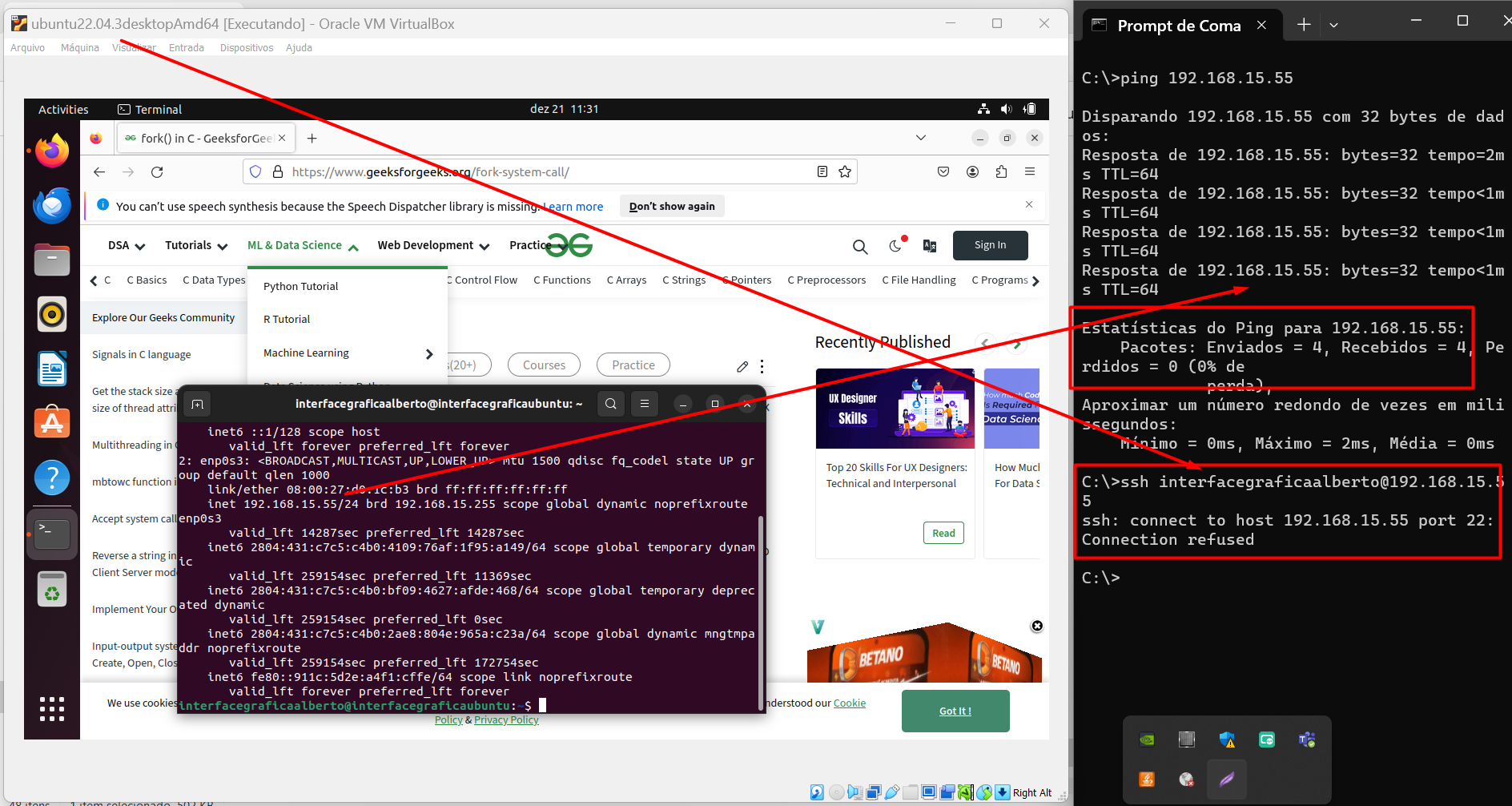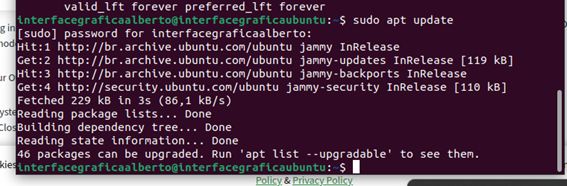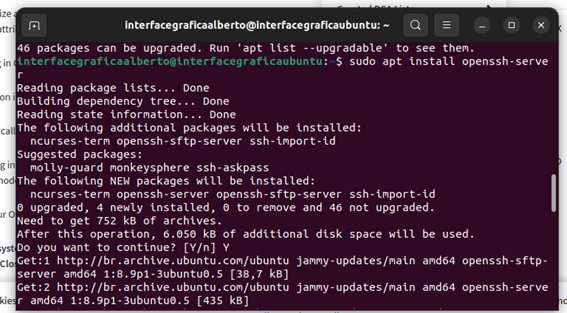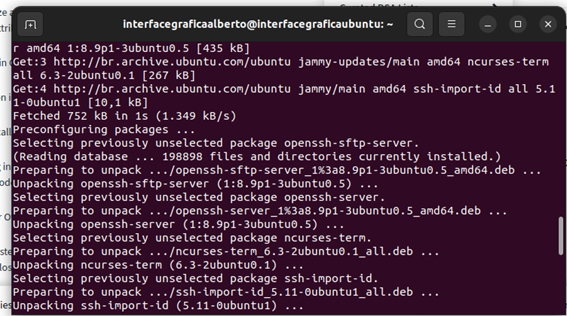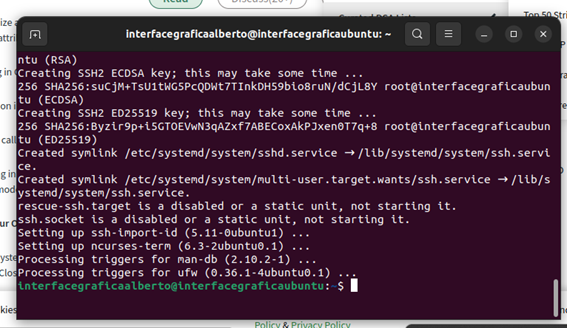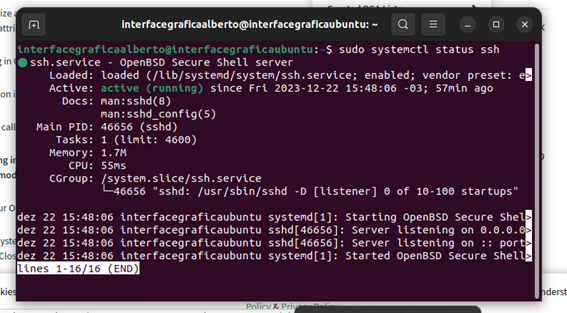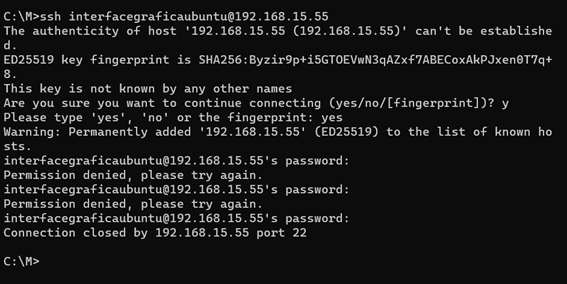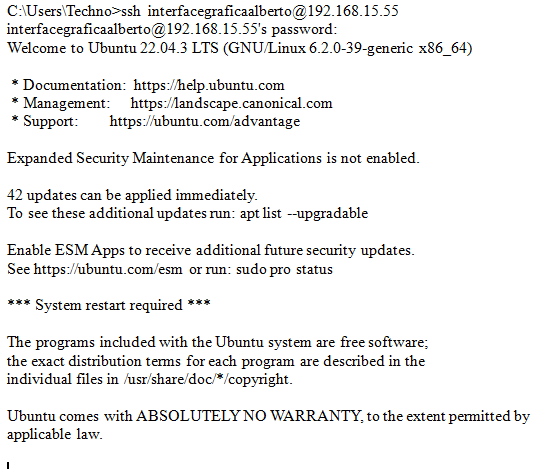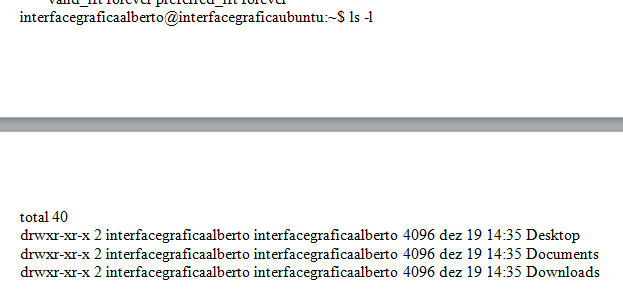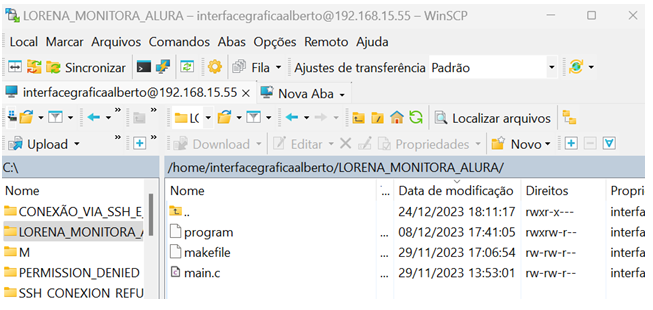Olá, Alberto.
Tudo bem?
Pelo que você descreveu e pelas imagens fornecidas, parece que a VM Ubuntu Desktop está corretamente configurada na rede, já que você consegue acessar a internet e ela responde ao ping. No entanto, o problema com a conexão SSH recusada pode estar relacionado a alguns fatores comuns.
Aqui estão algumas verificações e passos que você pode seguir para tentar resolver o problema:
Verifique se o SSH está instalado e em execução: Diferentemente do Ubuntu Server, o Ubuntu Desktop não vem com o servidor SSH instalado por padrão. Você pode instalar o OpenSSH Server com o comando:
sudo apt update
sudo apt install openssh-server
Verifique o status do serviço SSH: Após a instalação, confirme se o serviço SSH está ativo com o comando:
sudo systemctl status ssh
Se o serviço não estiver ativo, você pode iniciá-lo com:
sudo systemctl start ssh
Verifique as configurações do firewall: O firewall pode estar bloqueando a conexão. Verifique as regras do firewall com:
sudo ufw status
Se o UFW estiver ativo e não houver uma regra permitindo o SSH, você pode permitir o acesso com:
sudo ufw allow ssh
Verifique se o endereço IP e a porta estão corretos: Certifique-se de que você está tentando se conectar ao endereço IP correto da VM Ubuntu Desktop e que a porta padrão do SSH (22) está sendo usada.
Verifique a configuração do SSH: Confira o arquivo de configuração do SSH (/etc/ssh/sshd_config) para garantir que não haja configurações que estejam restringindo as conexões.
Reinicie o serviço SSH: Às vezes, simplesmente reiniciar o serviço pode resolver problemas de conexão. Faça isso com:
sudo systemctl restart ssh
Realize essas verificações e ajustes, e tente se conectar novamente via SSH ou WINSCP. Se o problema persistir, pode ser necessário investigar mais a fundo, como verificar logs do sistema para mensagens de erro relacionadas ao SSH.
Espero ter ajudado e bons estudos!